
まるみ師匠直伝!~「お祝い」のグラフィックをAdobe Fireflyで彩る~身近な活用事例で画像生成AIの利用方法を分かりやすく解説!in Adobe MAX
こんにちは!しまです!
セミナー大好き、イベント大好き、師匠がセッションに登壇される、こりゃ行くっきゃないでしょ、ってことで行ってきましたAdobe MAX!
師匠のセッション以外にも参加しましたが、本記事ではまるみ師匠のセッション、
「お祝い」のグラフィックをAdobe Fireflyで彩る
を聞いてのレポ&感想を紹介していきます。
本記事の内容は、まるみ師匠の了承を得て公開しています。(師匠ありがとうございます🙏)
以下からスタートです!よろしくお願いします!!!
1.最初に大切なお知らせ!
師匠のセッションを聞きたかったけど聞けなかった~😭という方に朗報です!
12月1日(金)になんと師匠のセッションがオンラインで再演されます!
忘れないように今スグ申し込んでくださいね~
▼こちらからオンラインセミナーに申し込めます▼
こちらのAfter MAXは当日の視聴は無料です!師匠のセッションを聞きたい方はぜひお申し込みください!
師匠以外の登壇者の方も超豪華なのでとりあえず申し込んじゃいましょう🙌
2.「お祝い」のグラフィックをAdobe Fireflyで彩る
さていよいよ本題です。
生成AI画像機能って便利ですよね~!
でも、便利なのは分かるけど実際に利用するイメージがわかない……
ってことはありませんか?
プロンプト(キーワード)は何を入れればいいんだろう?
画像生成AIってChatGPTよりなんだか難しそう……。
デザインとは関係ない仕事してるし画像生成AIを使えなくてもいいよね?
そんな疑問を一気に解決するのが師匠のセッションでした🙌
さらに、
Adobe Fireflyに興味がある
Adobe Fireflyの生成塗りつぶし機能が気になる
Photoshopでレタッチするのは難しいのでAIの力を借りたい
そんな方にもぜひオススメのセッションです^^
それでは早速師匠のセッションの内容を振り返ってみましょう。
Adobe Firefly(アドビファイヤーフライ)とは
「生活感を隠したい!」に活用できるケース
「お子さんの記念撮影」などで活用できるケース
※この記事ではお話されていた一部を紹介しています※
・Adobe Fireflyとは
「Adobe Firefly」とはAdobeが発表した画像生成やテキストエフェクト機能を中心としたジェネレーティブAIです。(出典:Adobe公式サイト)
「Photoshop」や「Illustorator」で利用でき、師匠は「Photoshop」の『生成塗りつぶし』の利用例を紹介して下さいました。
・「生活感を隠したい!」に活用できるケース
誰もが経験するであろう日常あるある、
・いい写真が撮れたときに限って、背景の生活感がヤバい
・その時の唯一撮った写真に一緒写って欲しくないものも何故か写ってしまっている
です!
まあありますよね、こういう経験💦
師匠は「お子さんのお誕生日ケーキを撮ったけど、背景の生活感が……(悲)」というお悩みでした。
ここで登場するのが「Adobe Firefly」です!
「Adobe Fireflyの生成塗りつぶし」を利用するといったいどんな変化があるのでしょうか。
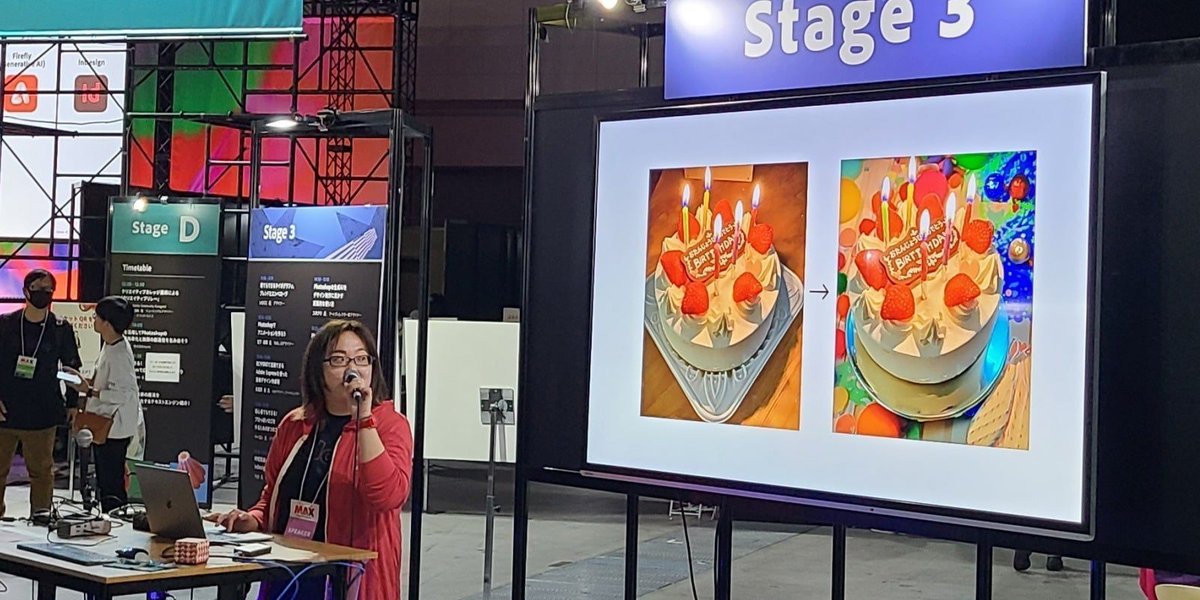
「Adobe Fireflyの生成塗りつぶし」を利用すると誕生日ケーキはそのままに、
・トレーがシルバーのお皿に代わっている
・机に鮮やかな柄のテーブルクロスが敷かれたかのようになった
・にぎやかな色の小物が背景にあってバースデー感がマシマシになっている
このような変化がみられました。(す、すごい!)
主役のケーキが別のものに置き換わってしまったら元も子もないですが(そんなAIは嫌だ)変更したい部分だけうまく自分の変えたいように変更できたら、これほど嬉しいことはないですよね!
・「お子さんの記念撮影」などで活用できるケース
お子さんの記念撮影当日あるある、
・めっちゃ機嫌が悪い
・異様にテンションが高い
・ふざけまくる
・衣装を脱ぎだす
などなどです!(お子さんがいらっしゃる方なら分かってくださいますよね……!)こういったことがあると、当然撮影する写真にも影響が出てしまう可能性があるわけです。
師匠は「写真館でカッコよく写真を撮ってもらったけど、靴を一度も履いてくれず、全部裸足の写真しかない(泣)」というお悩みでした。
(分かりみすぎるお悩みで、師匠の息子くん、頼むから一回でいいからお靴履いて~!と思ってしまいました苦笑)
さてまたここで「Adobe Fireflyの生成塗りつぶし」の登場です。

「Adobe Fireflyの生成塗りつぶし」を利用すると足首から上はそのままに、
・裸足の足の部分に白い靴が生成され靴を履いているようになった
・ズボンの裾部分もそもままで靴のみが生成された
・生成後、床の模様なども特に違和感がない
このような変化がみられました。(またまたすごい!)
こ、これは子持ちパパママは衝撃なのではないでしょうか!?わが子も靴履いてくれんかったのよ……って方、早速誰か試してくれないかな~(笑)
師匠の例はお子さんの靴でしたが、他にも様々な方法で応用できそうですよね!
3.しまも生成塗りつぶしにチャレンジ!
さてここまでの内容を読むと、師匠がデザイナーでPhotoshopを普段から使いこなしていて、適切なプロンプトも把握しているからこんなに素敵に生成出来るんでしょ?と思われる方もいらっしゃるかもしれません。
でもデザイン書籍を出版するような師匠レベルのバリバリ凄腕デザイナーじゃなくても「Adobe Firefly」ならコツさえつかめばいい感じの画像生成が出来てしまうんです!
▼師匠の書籍はコチラ▼
それをデザイナー歴が浅い、ぺーぺー弟子の私が今から証明いたします!
師匠のセッション中に私が撮影した写真を元画像に実演していきます!
・早速チャレンジ!

本当にゴメンナサイなのですが、後ろの帽子メガネマスク君!
君はあまりに主張が強すぎる!せっかく師匠が素敵な笑顔なのに……なぜこのタイミングで通ってこっち向いたし~~~(超自己中な意見)
それでは、君には(生成塗りつぶしで)退場していただきましょう。
⬇
⬇
⬇
「生成」ボタンをポチッ
⬇
⬇
⬇

おお!なんだかいい感じ!帽子メガネマスク君が退場しましたね!
ちょっと細かく見ていきましょう。

画像内にも記載してますが、一発では生成できていません。何度かプロンプトを変えながら試してこちらが生成されました。
なんなら最初はプロンプトを入力せず、ブランクで生成しました(おい~)
その一部始終について知りたい方は👇コチラの記事👇をどうぞ
生成された画像は色味以外レタッチはしていません。
背景をぼかして撮っていたことで功を奏した感がありますね(笑)

改めてビフォー&アフターを見比べていかがでしょうか。
少なくとも帽子メガネマスク君は居なくなりましたし、よーく見なければ不自然な部分はほとんど無いように見えます。
この大きい画像はファームのアカウントでポストされていますのでよかったら確認してみてください!
@nicoicon_design まるみ師匠#AdobeMAX ご出演お疲れ様でした❤️
— まるみデザインファーム (@marumidesign_f) November 19, 2023
セッション前鷹野さん@swwwitch とお話されている様子、セッション中の様子を
弟子の縞々しまさん@3_x_shima_x_3が撮影・共有してくださいました🥺✨大感謝祭💐
師匠のセッションは12/1after MAXhttps://t.co/BAkID29LIS
視聴可です https://t.co/XXNrNWQ8gH pic.twitter.com/UYq4cfBaSG
先ほどもお伝えしていますが、わたしは師匠のような素晴らしいデザイナーではないですし、もちろんAI系ツールを使いこなすプロンプトエンジニアでもありません。
さらに、今まで私の普段の業務でPhotoshopの生成塗りつぶし機能を使うことは無かったので、本当に今回初めて使ってみてこの仕上がりなのです。(スゴーーー)
Adobe Fireflyの生成塗りつぶし機能、便利じゃないですか~???!
や~便利、超便利!!!余談ですが、先ほどもちょっと触れましたが、今回生成塗りつぶし機能を試す一部始終をまとめたnoteもあるので、良かったら見ていってください👇
・まとめ
写真を事実とは違う形にしてしまうことは、思い出を改変しているんじゃないか?と思う人も居るかもだけど、思い出を素敵に残したいじゃないですか!(意訳です。違ったら訂正します)と師匠がおっしゃっていましたが、私も本当にそう思います!禿同です!(死語)
そもそも有名な記念撮影をするスタジオでも歯抜けや日焼けのレタッチとかしてくれますし!それと同じ、もしくはデコって装飾して可愛くしてるって考えればいいと思います!(考え方が単純すぎ???)
また、今回「お祝い」という場面に絞って実例を紹介して下さったので、生成塗りつぶしの機能のありがたみがより深まるな~と感じました。
今回の師匠のセッション内容は「なるほどなー!」「そうだよなぁ~!」「その手があったか~~~!」と思って、うんうん頷きながら聞いていました。(傍から見ると、写真をバシバシ撮りながら、ウンウン頷くすっごい不審者っぽい人)長引きそうなので以下まとめます!
・プロンプト(キーワード)は何を入れればいいんだろう?
➔難しく考えなくても大丈夫!そもそも必ず1発で思い通りの生成をしてくれるとは限らないので、最適解を探る感じで楽しみながらやろう!
・画像生成AIってChatGPTよりなんだか難しそう……。
➔Photoshopは感覚的に操作できるし思ったより簡単!
・デザインとは関係ない仕事してるし画像生成AIを使えなくてもいいよね?
➔お仕事だけでなく、日常生活でも役立つから使えた方が便利!
以上、師匠のセッションをみて思った事のまとめでした。まるみ師匠、この度は素敵なセッションをありがとうございました!
4.今回紹介した「Adobe Firefly」を今すぐ試したい方へ
・Adobe Fireflyについて
クリエイティブクラウド持ってないよ……でも今すぐAdobe Fireflyをやってみたい!という方、ご安心ください!
回数制限がありますが、無料でもAdobe Fireflyを試せます。毎月25の生成クレジットを利用できるので、ちょっと試したい方なら無料でも問題なく利用できるはずです。
・Photoshopについて
また、Photoshopも7日間無料で体験することが出来ます。
Photoshopの製品版と同じ機能を7日間の間は無料で試すことが出来ます!
もちろん、師匠のセッションで紹介されていた「生成塗りつぶし機能」を試すことができます!アドビに直接問い合わせて確認したのでご安心ください!(無料期間中でも製品版と同様に機能の制限なく使えるそうです!)
ただし、Photoshopの体験版使用期間については作成したデータを商用利用目的で使用できないので注意して下さいね。
また、8日以降はアラートなどなく自動的にお支払いが発生してしまうので、こちらもご注意下さい!Photoshop体験版の注意などの詳細は下記のURLからご確認ください!
https://helpx.adobe.com/jp/x-productkb/policy-pricing/trial-faq-jp.html
5.最後にもう一度大事なお知らせ!
AdobeMAX行けばよかった~!その日は仕事で行けなかったんだよ~!師匠のセッション聞きたかった~~~!!!という方に朗報です!
最初にもお伝えしましたが、師匠のセッションがオンラインで再演されます!
そして当日の視聴は無料!
忘れないように今スグ申し込んでくださいね~
▼こちらからオンラインセミナーに申し込めます▼
こちらのウェビナーですが、12/1の日中の時間帯ほぼ通しで開催されていますので、リアルタイム視聴は難しいかも……という方もいらっしゃるかもしれません。
ですが、アーカイブ視聴なら特典も付くのでこちらを購入して週末の土日にゆっくり視聴するというのもアリですね!After MAXを楽しみましょう♪
本文は以上です!
ここまで読んで頂きありがとうございました🦓!
おまけ(ファームの方向け)
ところでみなさん、ファイヤーフライって単語長いと思いませんか?
ここは思い切って「ファフ」とかって略すのはどうでしょうか!(いけ、ファフ!ポケモンか?笑)
英語で略すとFf?(え?ファイナルファンタジー?違)
(そもそもファイヤーって伸ばさないでファイアの方がカタカナ的には正しいのかな……)
すみません、私はいつもこんなくだらない事ばかり考えています。ファームで脳内未所持ですし、全然話題についていけてないのですが……引き続き仲良くして下さると嬉しいです^^では失礼します!
